Nokia 7230: Галерея
Галерея: Nokia 7230
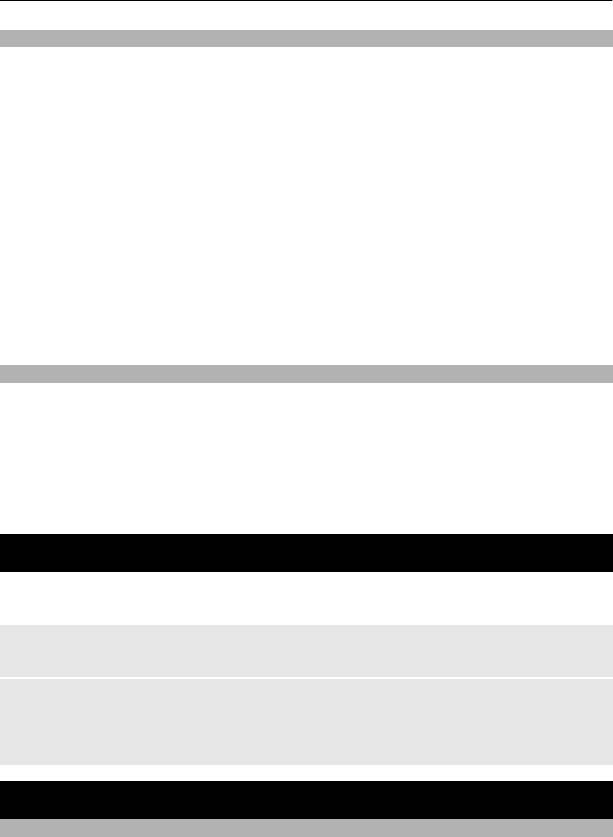
26 Галерея
Настройка
В устройстве можно настроить параметры, которые требуются для определенных
услуг. Эти параметры может, в частности, передать поставщик услуг.
Выберите Меню > Настройки и Конфигурация.
Выберите одну из следующих функций:
Стд пар. конфигур. — - просмотр списка поставщиков услуг, сохраненного в
устройстве, и установка поставщика услуг по умолчанию;
Стд набор(все прил.) — - активизация параметров конфигурации по умолча
нию
для под
держиваемых приложений;
Предпочт. т/д — - просмотр сохраненных точек доступа;
Личные параметры — - добавление, активизация или удаление новых личных
учетных записей для различных услуг. Для добавления новой личной учетной
записи выберите Добав. или Функции > Добавить новые. Выберите тип услуги
и введите требуемые данные. Для активизации личной учетной записи выделите
ее и вы
берите Фу
нкции > Включить.
Восстановление стандартных настроек
Для восстановления заводских настроек телефона выберите Меню >
Настройки > Восст.стнд.настр. и одну из следующих функций:
Только настройки — Сброс всех предпочтительных параметров без удаления
персональных данных.
Все — Сброс всех предпочтительных параметров и удаление всех персональных
данных, например контактов, сообщений, мультимедийных файлов и ключей
активизации.
Галерея
С помощью приложения "Галерея" можно управлять изображениями,
видеоклипами и музыкальными файлами.
Просмотр содержимого галереи
Выберите Меню > Галерея.
Загрузка изображения или видеоклипа на сайт веб-службы при просмотре
файла
Выберите Функции > Передать > Загр. в Интернет и требуемую службу
передачи.
Приложения
Будильник
Можно установить сигнал будильника на определенное время.
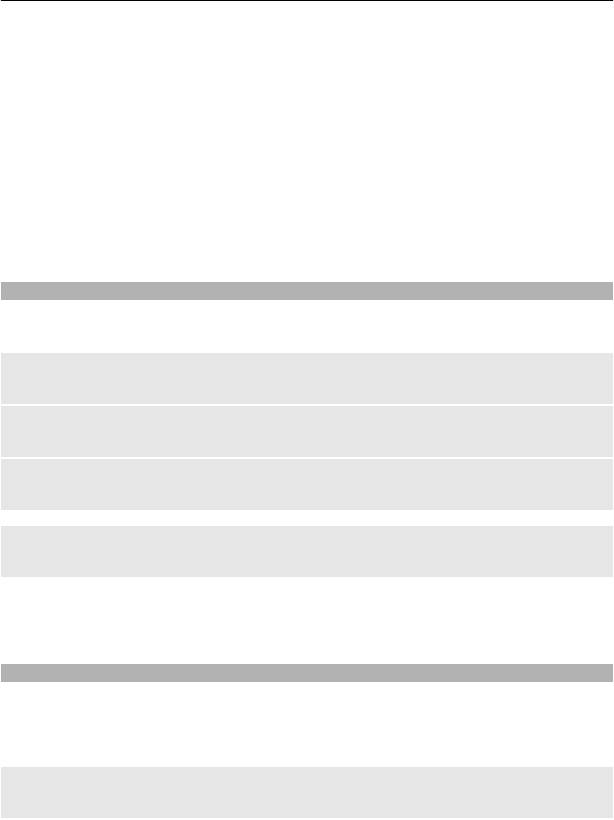
Приложения 27
Установка времени сигнала
1 Выберите Меню > Приложения > Будильник.
2 Включите будильник и введите время сигнала.
3 Для включения сигнала в определенные дни недели выберите Повтор: >
Вкл. и укажите дни.
4 Выберите мелодию сигнала. Если в качестве сигнала будильника выбран
радиоприемник, к устройству необходимо подключить мини-гарнитуру.
5 Установите длительность и период повтора, затем выберите Сохр
анить.
Отключение сигнала
Выберите Стоп. Если сигнал звучит в течение минуты или если выбрано Повтор,
сигнал останавливается на время периода повтора, после чего возобновляется.
Календарь и список дел
Выберите Меню > Календарь. Текущий день выделен рамкой. Даты, для которых
сохранены заметки, выделены жирным шрифтом.
Добавление заметки календаря
Выделите дату и выберите Функции > Добавить заметку.
Просмотр сведений о заметке
Выделите заметку и выберите Обзор.
Удаление всех заметок из календаря
Выберите Функции > Удалить заметки > Все заметки.
Просмотр списка дел
Выберите Меню > Приложения > Дела.
Список дел сортируется по приоритету и отображается. Для добавления, удаления
или передачи заметки, отметки дела, как выполненного, и для сортировки списка
дел по дате завершения выберите Функции.
Дополнительно
В устройстве могут содержаться некоторые игры и приложения Java™, специально
предназначенные для данного устройства.
Выберите Меню > Приложения > Дополнительно.
Запуск игры или приложения
Выберите Игры, Коллекция или Карта памяти, а затем — игру или приложение.
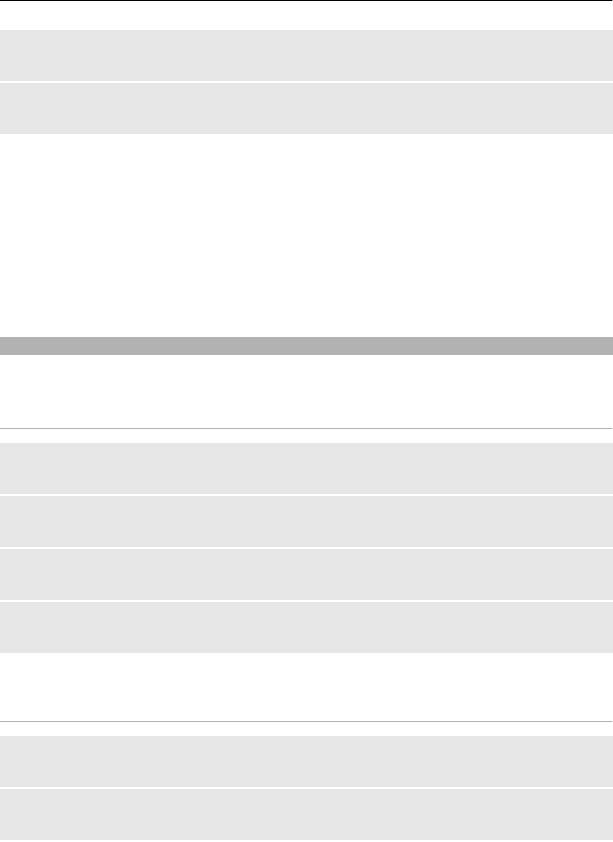
28 Приложения
Просмотр объема памяти, доступной для установки игр и приложений
Выберите Функции > Состояние памяти.
Загрузка игры или приложения
Выберите Функции > Загрузка > Загрузка игр или Загрузка прилож..
Устройство поддерживает приложения Java J2ME™. Перед загрузкой приложения
необходимо убедиться в том, что оно совместимо с данным устройством.
Важное замечание. Устанавливайте и используйте приложения и другое
программное обеспечение только из надежных источников, например,
приложения, отмеченные знаком Symbian Signed или прошедшие тестирование
Java Verified™.
Загруженные сообщения можно сохранять в папке Галерея, а не в папке
Приложения.
Камера и видеозапись
Устройство обеспечивает съемку изображений с разрешением 2048x1536
пикселов.
Режим камеры
Включение камеры
На главном экране нажмите клавишу съемки и не отпускайте.
Увеличение или уменьшение масштаба
Выполните прокрутку вверх или вниз.
Фотосъемка
Нажмите клавишу съемки.
Установка режима предварительного просмотра и его продолжительности
Выберите Функции > Настройки > Время просм. фото.
Для включения автотаймера выберите Функции и необходимую функцию.
Режим видеосъемки
Включение видеокамеры
Нажмите клавишу съемки и не отпускайте, прокрутите вправо.
Запись видеоклипа
Нажмите клавишу съемки.
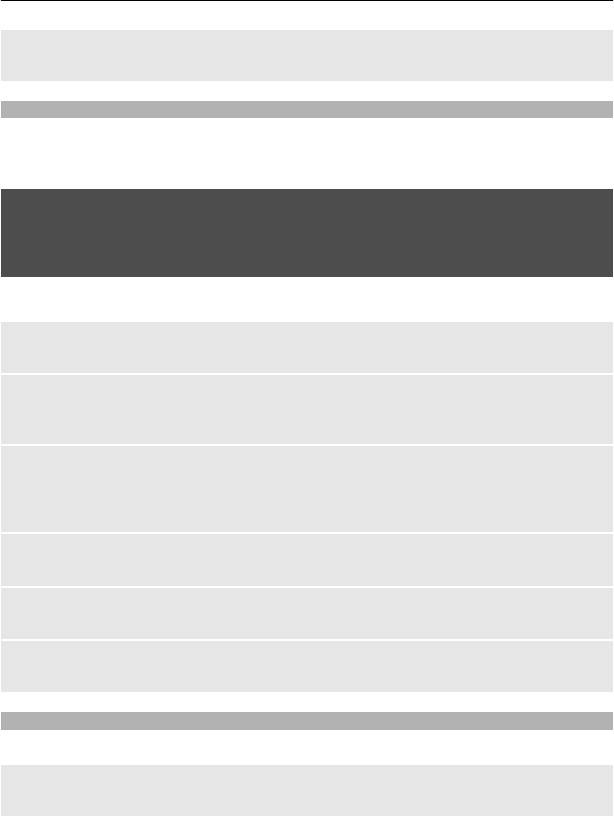
Приложения 29
Переключение между режимами камеры и видеосъемки
В режиме камеры или видеосъемки выполните прокрутку влево или вправо.
FM-радио
Для FM-радиоприемника используется другая антенна, отличная от антенны
мобильного устройства. Поэтому для работы FM-радиоприемника к устройству
должна быть подключена совместимая минигарнитура или другой аксессуар.
Внимание!
Продолжительное прослушивание при большой громкости может привести к
повреждению слуха. Слушайте музыку при умеренной громкости и не подносите
устройство к уху при включенном громкоговорителе.
Выберите Меню > Приложения > Радио.
Поиск соседней радиостанции
Нажмите и удерживайте нажатой клавишу прокрутки влево или вправо.
Сохранение радиостанции
Настройтесь на необходимую радиостанцию и выберите Функции > Сохранить
станцию.
Переключение между сохраненными радиостанциями
Для переключения между радиостанциями выполните прокрутку влево или
вправо или нажмите цифровую клавишу, соответствующую местоположению в
памяти необходимой радиостанции.
Настройка громкости
Выполните прокрутку вверх или вниз.
Прослушивание радио в фоновом режиме
Нажмите клавишу разъединения.
Закрытие радио
Нажмите и удерживайте нажатой клавишу разъединения.
Диктофон
Выберите Меню > Приложения > Диктофон.
Начало записи
Выберите значок записи.
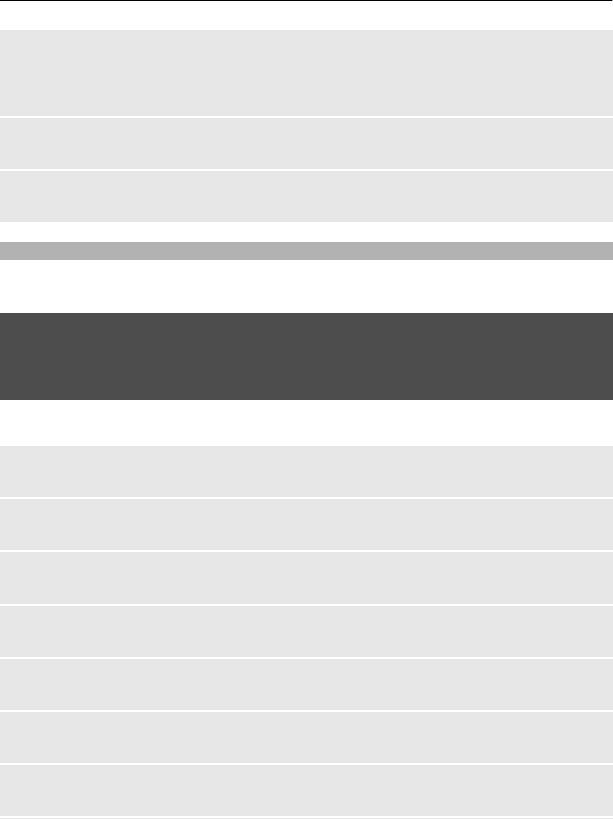
30 Приложения
Начало записи во время вызова
Выберите Функции > Дополнительно > Записать. При записи телефонного
разговора держите телефон в обычном положении рядом с ухом. Запись
сохраняется в папке Аудиозаписи приложения Галерея.
Прослушивание последней записи
Выберите Функции > Воспр. последний.
Отправка последней записи в мультимедийном сообщении
Выберите Функции > Перед. посл. запись.
Мультимедийный проигрыватель
Устройство включает мультимедийный проигрыватель для воспроизведения
композиций или других аудиофайлов в форматах MP3 или AAC.
Внимание!
Продолжительное прослушивание при большой громкости может привести к
повреждению слуха. Слушайте музыку при умеренной громкости и не подносите
устройство к уху при включенном громкоговорителе.
Выберите Меню > Приложения > ММ проигрыв..
Начало или приостановка воспроизведения
Нажмите клавишу прокрутки.
Переход на начало воспроизводимой песни
Выполните прокрутку влево.
Переход к предыдущей песне
Дважды выполните прокрутку влево.
Переход к следующей песне
Выполните прокрутку вправо.
Перемотка воспроизводимой песни назад
Нажмите и удерживайте нажатой клавишу прокрутки влево.
Перемотка воспроизводимой песни вперед
Нажмите и удерживайте нажатой клавишу прокрутки вправо.
Настройка громкости
Выполните прокрутку вверх или вниз.
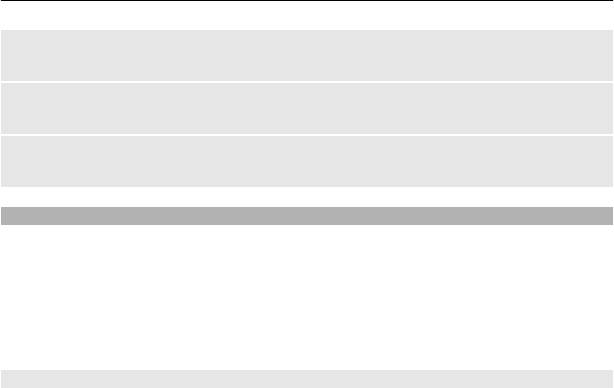
Приложения 31
Выключение или включение звука мультимедийного проигрывателя
Нажмите #.
Перевод мультимедийного проигрывателя в фоновый режим
Нажмите клавишу разъединения.
Закрытие мультимедийного проигрывателя
Нажмите и удерживайте нажатой клавишу разъединения.
Карты
С помощью приложения "Карты" можно найти на карте необходимые города и
страны, выполнить поиск адресов и различных объектов, спланировать маршруты
перемещения между различными пунктами назначения, определить текущее
положение на карте (при наличии подключения GPS), а также сохранить
местоположения и передать их на совместимые устройства. Кроме того, можно
приобрести лицензию на использование услуги навигации с го
лосовыми
ук
азаниями. Эта услуга доступна не во всех странах или регионах.
О приложении "Карты"
При наличии карт в памяти устройства или на установленной карте памяти можно
просматривать их без подключения к Интернету. При просмотре области, которая
отсутствует на картах, загруженных в устройство, карта необходимой области
автоматически загружается через Интернет. В этом случае может отображаться
запрос на выбор точки доступа для подключения к Интернету.
Загрузка ка
рт может пр
ивести к передаче больших объемов данных через сеть
поставщика услуг. Сведения о тарифах за передачу данных можно получить у
поставщика услуг.
Для загрузки карт на устройство можно также использовать программное
обеспечение Nokia Map Loader для компьютера. Сведения об установке
приложения Nokia Map Loader на совместимом компьютере см. на веб-сайте
www.nokia.com/maps.
Выберите Меню > Приложения > Карты и одну из след
ующих функ
ций:
Последн. карта — открытие последней просматриваемой карты.
Найти адрес — поиск адреса.
Сохранен. мест. — поиск сохраненного в памяти устройства местоположения.
Последние мест. — просмотр ранее просматриваемых местоположений.
Текущ. полож. — просмотр текущего местоположения при наличии
подключения GPS.
Пролож. маршр. — прокладка маршрута.
Доплнит. услуги — приобретение лицензии на услуги навигации.
Параметры — определение параметров.
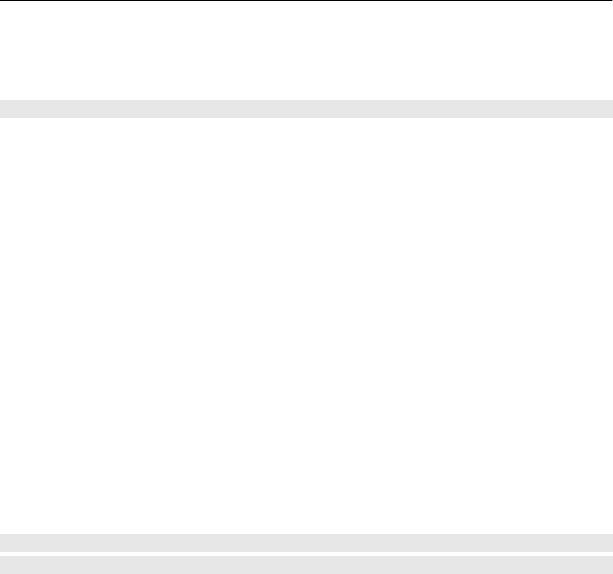
32 Приложения
Практически все цифровые карты характеризуются некоторой погрешностью и
неполнотой. Не следует полагаться только на карты, загруженные для
использования в данном устройстве.
Nokia Map Loader
С помощью приложения Nokia Map Loader для компьютера можно загружать карты
и файлы голосовых указаний из Интернета. В устройстве должна быть установлена
карта памяти достаточного объема. Прежде чем использовать приложение Nokia
Map Loader, необходимо хотя бы раз воспользоваться приложением "Карты" для
просмотра карт, поскольку Nokia Map Loader использует журнал приложения
"Карты" для проверки версии загружаемых карт.
Для установки приложения Nokia Map Loader посетите веб-сайт www
.n
okia.com/
maps и следуйте инструкциям.
Загрузка карт с помощью приложения Nokia Map Loader
1 Подключите устройство к компьютеру с помощью совместимого USB-кабеля
для передачи данных или подключения по каналу связи Bluetooth. Чтобы
использовать кабель передачи данных, выберите пакет PC Suite в качестве
способа подключения USB.
2 Запустите приложение Nokia Map Loader на компьютере.
3 Выберите континент и страну или регион.
4 Выберите карты или услуги, загрузите и установит
е их на устройство.
На вкладке обслуживания приложения Nokia Map Loader можно приобрести
лицензии на использование услуг навигации и информации о дорожном
движении, путеводители и загрузить карты.
Система определения местоположения (GPS)
Приемник GPS
Устройство не оборудовано встроенным приемником GPS. Для использования
приложений, требующих подключения GPS, используйте совместимый внешний
приемник GPS (аксессуар продается отдельно).
Использование внешнего приемника GPS
1 Полностью зарядите совместимый приемник GPS и включите его.
2 Установите связь по каналу Bluetooth между устройством и приемником GPS.
3 Разместите приемник GPS под открытым небом.
4 Откройте приложение "Карты" и выберите внешний приемник GPS.
После сопряжения устройства с внешним приемником GPS
определение и
отображение текущего местоположения устройства может занимать несколько
минут.
Данные GPS можно использовать в приложении "Карты" для определения
местоположения или измерения расстояний.
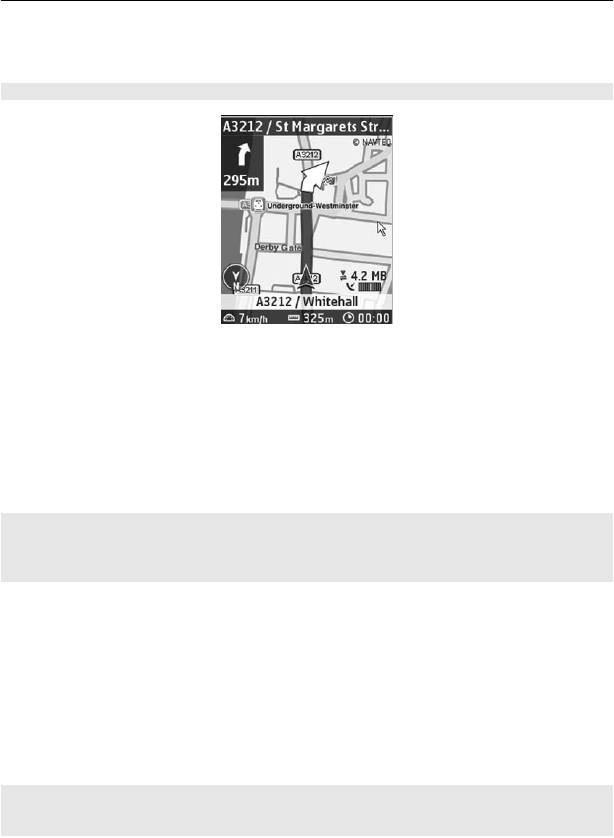
Приложения 33
Приложение "Карты" можно использовать без приемника GPS для просмотра карт,
поиска адресов и местоположений, а также для прокладки маршрутов.
Навигация к месту назначения
Можно обновить приложение "Карты" до полнофункциональной навигационной
системы, которую можно использовать при движении как на автомобиле, так и
пешком. Требуется региональная лицензия на использование
полнофункциональной навигационной системы и совместимый приемник GPS.
Система автомобильной навигации полностью обеспечена голосовыми
указаниями и поддерживает двух- и трехмерные виды карт. Система пешеходной
навигации поддерживает максимальную скорость движения 30 км/ч и не
об
еспечена гол
осовыми указаниями. Услуга навигации доступна не во всех странах
и регионах. Дополнительные сведения см. на региональном веб-сайте Nokia.
Приобретение лицензии на услуги навигации
Выберите Доплнит. услуги. Лицензия зависит от региона и может использоваться
только в выбранной области.
Навигация к месту назначения
1 Выберите Пролож. маршр. и создайте маршрут.
2 Выберите Функции > Показать маршрут > Функции > Начать
навигацию.
3 Примите условия отображаемого отказа от обязательств.
4 При отображении запроса выберите язык голосовых указаний.
В случае отклонения от намеченного маршрута устройство автоматически
прокладывает новый маршрут.
Повтор голосового указания
Выберите Повтор.






